编辑:系统城
2015-03-04 15:37:13
来源于:系统城
1. 扫描二维码随时看资讯
2. 请使用手机浏览器访问:
http://wap.xtcheng.cc/xtjc/1542.html
手机查看
Windows8应用商店虽然给用户提供了一个很好的下载平台,但应用商店下载需要付费,这时候就需要设置付款方式,那么在Windows8系统下如何添加更多付款方式。
Windows8添加更多付款方式的步骤:
1.首先进入应用商店。然后鼠标移动到屏幕右上(下)角(如果使用触屏的话,则是从屏幕右边缘向内轻扫)调出Charm超级工具栏,点击“设置”超级按钮。如图:
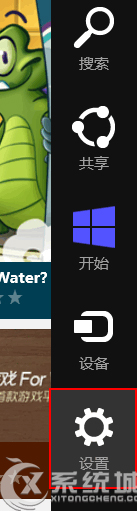
2.在打开的“设置”界面中,点击“你的帐户”。如图:
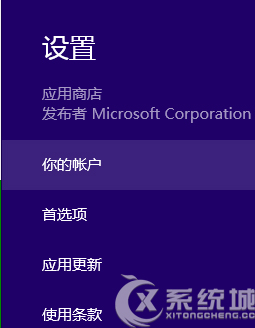
3.在打开的“你的帐户”界面中,“付款和账单信息”区域即可看到“添加付款方式”按钮。如图:
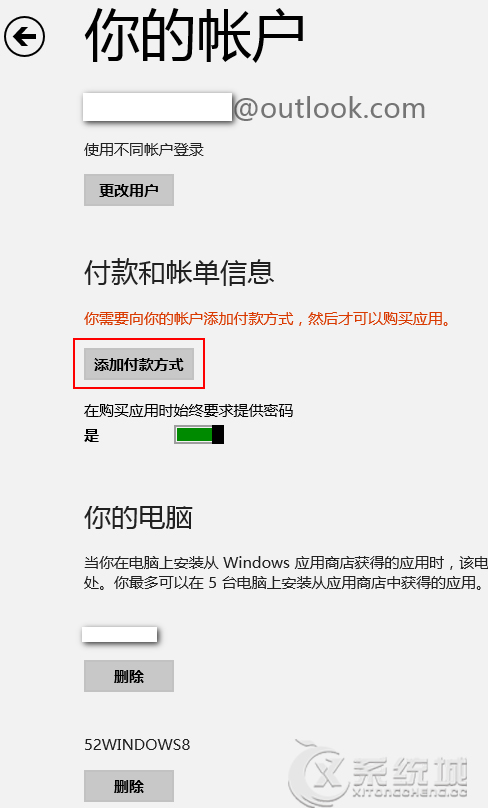
微软默认你可以最多在5台电脑上安装从应用商店获得的应用,下面的“你的电脑”列表中则列出了已经使用你的微软帐户安装从应用商店获得的应用的电脑。
4.点击“添加付款方式”按钮,打开“付款和账单”设置界面。如图:
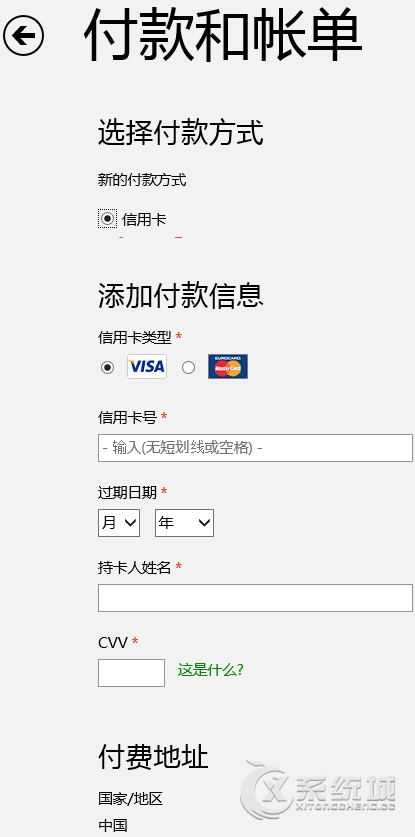
5.选择你的信用卡类型,然后输入信用卡的相关信息、你的付费地址、姓名、联系方式等信息后,点击底部的“提交”按钮。
6.提交之后就会显示你的付款和账单信息。如图:
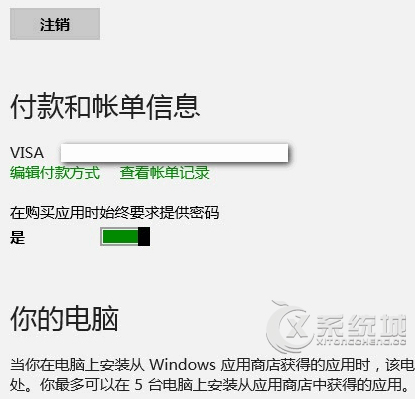
7.点击下面的“编辑付款方式”和“查看账单记录”链接,则可以修改你的付款方式和查看付款记录等信息。
Windows8应用商店目前只接受信用卡付款,对于没开通信用卡的用户使用应用商店付费软件比较麻烦。

微软推出的Windows系统基本是要收费的,用户需要通过激活才能正常使用。Win8系统下,有用户查看了计算机属性,提示你的windows许可证即将过期,你需要从电脑设置中激活windows。

我们可以手动操作让软件可以开机自启动,只要找到启动项文件夹将快捷方式复制进去便可以了。阅读下文了解Win10系统设置某软件为开机启动的方法。

酷狗音乐音乐拥有海量的音乐资源,受到了很多网友的喜欢。当然,一些朋友在使用酷狗音乐的时候,也是会碰到各种各样的问题。当碰到解决不了问题的时候,我们可以联系酷狗音乐

Win10怎么合并磁盘分区?在首次安装系统时我们需要对硬盘进行分区,但是在系统正常使用时也是可以对硬盘进行合并等操作的,下面就教大家Win10怎么合并磁盘分区。